Office 365: всё и сразу, для всех и каждого! | Что такое Microsoft 365?
Inhoudsopgave:
- Samenwerken met buitenstaanders
- Samenwerken met collega's
- Chatten tijdens samenwerking
- Conclusie over samenwerking
Microsoft Office is lang de gouden standaard geweest voor het maken, bewerken en formatteren van serieuze documenten. Google Docs en andere webgebaseerde concurrenten hebben Office echter overtroffen door het eenvoudig te maken om documenten in realtime te delen en coediteren.
Voer de nieuwe Office-suites in. Vrijgegeven eerder dit jaar verzinnen ze het verloren terrein door je te laten samenwerken met andere mensen via een combinatie van desktop- en browsertoepassingen. De functies zijn een stap in de goede richting, maar de nieuwe kijk op samenwerking van Microsoft is uiteindelijk niet zo eenvoudig als het zou moeten zijn.
Of u nu overweegt een Office 365-abonnement aan te schaffen of Office 2013-desktopsoftware te kopen, of al gebruik van een one-read on om meer te weten te komen over de pijn en extase van coediting.
[Lees verder: de beste tv-streamingdiensten]Ik heb de samenwerking getest voor Word, Excel, OneNote en PowerPoint, beide met collega's op een Office 365 Small Business Premium-account en met mensen buiten ons bedrijf die niet eens Office 2013 hadden.
Samenwerken met buitenstaanders

Door het gebruik van SkyDrive cloudopslag en de Office Web Apps, kunt u met het nieuwe Office delen en samenwerken met iedereen binnen of buiten uw organisatie.
Een documentmaker kan bijvoorbeeld iedereen uitnodigen om een document in het Word te bekijken of te bewerken Web applicatie. Ga naar het menu Bestand en klik op Delen, waarin opties worden weergegeven om anderen aan boord te krijgen. Kortom, u maakt een deellink en verstuurt deze via e-mail of expresberichten, of u kunt e-mailuitnodigingen genereren voor Outlook-contactpersonen die u aanwijst. Hoe dan ook, voordat u de koppeling maakt of verzendt, moet u het document opslaan in SkyDrive.

ontvanger klikt op de koppeling, een browservenster opent het bestand in de Word, Excel, OneNote of PowerPoint Web App. Houd er rekening mee dat zelfs als u een link hebt verzonden die de ontvanger autoriseert om het document te bewerken, de ontvanger hetzelfde pop-upbericht ziet dat alle Office-apps genereren wanneer u een document opent via e-mail of internetdownload, waarschuwend dat omdat internet kan onveilig zijn, kunt u standaard alleen het document lezen. De ontvanger moet op een knop klikken om bewerken in te schakelen - een vreemde stap, omdat u een koppeling hebt gemaakt die hem of haar specifiek de mogelijkheid biedt om het document te bewerken.
U en uw aangewezen co-auteurs kunnen tegelijkertijd aan het document werken, met een een paar beperkingen. In Word kunnen u en uw collega's bijvoorbeeld niet dezelfde alinea tegelijkertijd bewerken. Als u dit probeert, krijgt u een pop-upbericht.

Bovendien kun je het werk dat een co-auteur heeft gedaan niet echt zien totdat die persoon het redt. Je kunt in realtime zien, gelukkig, dat iemand anders aan het document werkt, omdat de app de namen van de co-auteurs opduikt. (U kunt ook op Bestand> Info klikken voor een backstage-weergave van de persoon die momenteel bewerkt.) Als de andere editor niet is aangemeld bij een Microsoft-account, wordt deze weergegeven als een algemene 'gast'.
Opgeslagen wijzigingen verschijnen niet automatisch. In plaats daarvan waarschuwt Word u dat er updates beschikbaar zijn en dat u de verversingsknoppen moet opslaan of klikken om het werk van een co-auteur te bekijken. Nadat u dit hebt gedaan, worden de wijzigingen lichtgroen weergegeven.
Coauthoring werkt prima, zelfs wanneer een persoon de Word Web App gebruikt en de andere de desktop-app gebruikt. Hetzelfde geldt voor OneNote, waar wijzigingen automatisch worden weergegeven, ook gemarkeerd in lichtgroen.
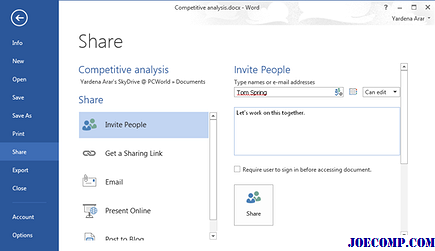
U kunt niet coediteren in Excel terwijl één persoon werkt in de desktop Excel. Als je het probeert, krijg je een bericht dat de spreadsheet is vergrendeld. Maar u kunt co-auteur zijn van de Excel Web App, die veel beperkter is qua functionaliteit. Veranderingen verschijnen automatisch pas nadat een auteur een cel verlaat, en omdat ze niet gemarkeerd zijn, is het niet altijd gemakkelijk om te bepalen wat een co-auteur is veranderd. Maar de app geeft wel aan wanneer anderen actief aan het bewerken zijn.

Microsoft raadt aan PowerPoint-co-auteurs te houden aan de desktop- of de web-app, niet beide tegelijkertijd. Als een persoon de desktopversie gebruikt en de andere werkt in de browser, worden wijzigingen mogelijk niet goed opgeslagen. PowerPoint-wijzigingen hoeven echter niet te worden opgeslagen. In plaats daarvan worden ze weergegeven nadat een editor is voltooid met het werken met een object, zoals een afbeelding of een tekstvak.
Samenwerken met collega's

Mensen die werken bij organisaties die zich hebben aangemeld voor een bedrijfsplan voor Office 365, hebben samenwerkingshulpmiddelen die niet beschikbaar zijn in de consumentenversies. Office 365 Small Business Premium en Office 365 Midsize Business bieden onder andere hosted SharePoint- en Lync-servers voor respectievelijk samenwerking en unified communications.
Het proces voor het maken van documenten en het uitnodigen van collega's om ze te delen als kijkers of editors is in wezen de hetzelfde hier als voor consumenten. Er is echter een krasgeluid dat je moet weten. Wanneer u voor het eerst een uitnodiging accepteert om een document te bewerken, start Office 365 standaard de relevante web-app, zelfs als u een desktopinstallatie van Office 2013 hebt. Klik op Bewerken in Word om het bureaublad Word te coediteren knop in de Word Web App en wacht tot het programma wordt gestart, een tijdrovende extra stap.

Een Office 365-beheerder kan deze standaardinstelling diep in de instellingen van de gedeelde site wijzigen zodat documenten worden geopend in de desktop-app. Het is jammer dat je niet kunt kiezen voor de desktop- of de web-app voordat een van beide wordt gelanceerd.
Houd er ook rekening mee dat hoewel je zou verwachten dat het document dat je hebt bewerkt automatisch in je SkyDrive Pro-werkruimte verschijnt, dit is niet het geval. Documenten verschijnen standaard alleen in de SkyDrive-bestanden van hun maker.

Om een document opnieuw te openen dat is gemaakt door een collega, moet u op een koppeling naar het document klikken. Een manier is om de e-mailuitnodiging met die link te vinden. Een eenvoudigere route is om het gedeelde bestand te volgen door op de Volgen -optie in de oorspronkelijke uitnodiging te klikken. Deze actie plaatst een link naar het document in Gevolgde documenten in de linkernavigatiebalk van uw SkyDrive Pro-werkruimte, onder Mijn documenten.
Als u een newsfeed in uw Office 365-profiel hebt ingesteld, ontvangt u een melding over wijzigingen naar documenten die u volgt. Maar u moet klikken op Gevolgde documenten om deze bestanden te bekijken. Microsoft had het gemakkelijker kunnen maken met een interface die naast Documenten van de gebruiker Gevolgde Documenten liet zien.
Chatten tijdens samenwerking

Nog een grote gril merkten we in Office 365-bedrijfsomgevingen hadden te maken met chatten. Wanneer ik was aangemeld, kon ik een collega vanuit de Outlook Web App een instant-bericht sturen door op het item Mensen boven in het startscherm van Office 365 te klikken. Maar als ik vervolgens op SkyDrive klikte om aan een document te werken, meldde een venster dat ik de IM-sessie moest beëindigen en dat ik de Outlook-webtoepassing niet kon gebruiken voor chatberichten terwijl ik aan een gedeeld document werkte. Microsoft zei dat dit niet is hoe het zou moeten werken.

Het blijkt dat er een andere manier is om een IM in Office 365 te gebruiken: u moet de Lync-bureaubladtoepassing starten die is opgenomen in de Office 2013-desktopsoftware en u aanmelden bij uw account vanaf binnen Lync. Vervolgens kunt u collega's die vanuit het document coediteren, berichten sturen door op hun naam in de lijst met actieve editors te klikken.
Of u kunt in theorie in theorie. In onze tests hebben we vastgesteld dat het IM-pictogram soms grijs werd weergegeven, zelfs als Lync de andere partij liet zien dat hij aanwezig was. Het is duidelijk dat Microsoft nog veel werk moet verzetten om chat moeiteloos te maken voor medewerkers. Het is moeilijk om de beslissing te begrijpen om twee chatservices te maken die niet met elkaar zijn geïntegreerd, en het is vervelend om een afzonderlijke app te moeten starten nadat u bent ingelogd bij de webservice. Het grillige gedrag van Lync is de kers op de taart.
Conclusie over samenwerking

Microsoft wil mensen duidelijk de mogelijkheid geven om samen te werken aan documenten, maar de nieuwe Office-suites maken dingen niet gemakkelijk. De verschillende processen voor co-autorisatie in kern-apps zijn verwarrend. Vooral in Word wordt de samenwerking vertraagd door de eis dat alle betrokkenen documenten moeten opslaan of verversen om elkaars wijzigingen te zien. Deze opstelling staat in schril contrast met de tekstverwerkingsapp van Google, die wijzigingen weergeeft naarmate gebruikers ze typen.
Het delen van documenten in Office 365-bedrijfsomgevingen is ook onnodig onintuïtief, waardoor het moeilijk is om een gedeeld document te vinden dat u niet hebt gemaakt, of om met een collega te chatten tijdens het openen van een bestand. Het is goed dat Microsoft stappen in de goede richting zet, maar tot nu toe zijn dit op zijn best babystappen. Als coediting een vast onderdeel van uw werkstroom is, maakt het nieuwe Office dat mogelijk, maar in horten en stoten. Leer deze eigenaardigheden van binnen en van buiten, zodat u er omheen kunt werken, of overweeg om Google Apps for Business te gebruiken.
E-voting: wat kan het duren voor een soepele verkiezing? De Amerikaanse verkiezingen van dinsdag worden misschien niet zo lang onthouden problemen met stemsystemen, maar er waren op zijn minst verspreide problemen. De Amerikaanse verkiezingen van dinsdag worden misschien niet lang onthouden vanwege wijdverspreide problemen met stemsystemen, maar er waren op zijn minst verspreide meldingen van problemen met touchs

[Lees meer: Malware verwijderen vanaf uw Windows-pc]
Spill Real Blood for Resident Evil 5 <> Wilt u op de introductiedag van Resident Evil 5 iets terugdoen voor de gemeenschap? Capcom heeft precies wat. In Resident Evil 5 morst u bloed alsof Gallagher's giganto-mallets watermeloenzaad morsen. Je bent op weg om de wereld te redden, maar eigenlijk zijn alles wat je spaart calorieën die nog niet zijn uitgegeven. Duizenden zombiesituaties staan tussen jou en het einde van het spel, maar als je klaar bent, kun je alleen nog maar een paar abstracte ci

Wat dacht je van iets belangrijks doen op de wereld? kant ... iets, laten we zeggen, in de aderlating?
Spotgoederen vinden Black Friday-deals

Flickr: Alamy







